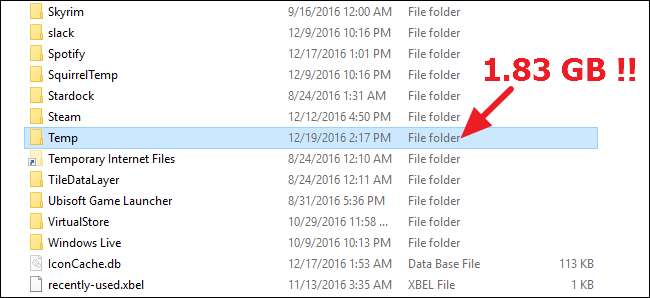
システムドライブのスペースを節約しようとしている場合(たとえば、スペースが不足しているソリッドステートドライブがある場合)、Windowsの一時ファイルを別のハードドライブに移動することは理にかなっています。方法は次のとおりです。
SSDが小さい場合は、SSDのスペースをできるだけ多く解放できると便利です。方法を見てきました 個人用フォルダを別のドライブに移動する と方法 OneDriveフォルダーを移動します (または Dropboxフォルダー )以前ですが、Windowsの一時フォルダもかなり大きなスペースを消費する可能性があります。確かに、空にすることはできますが、再びいっぱいになります。幸いなことに、一時フォルダはシステムドライブからより大きなストレージドライブに簡単に移動でき、パフォーマンスにまったく影響を与えません。
関連: ドキュメント、音楽、その他のフォルダをWindowsの他の場所に移動する方法
[スタート]をクリックし、「システム」と入力して、Enterキーを押すか、結果をクリックします。
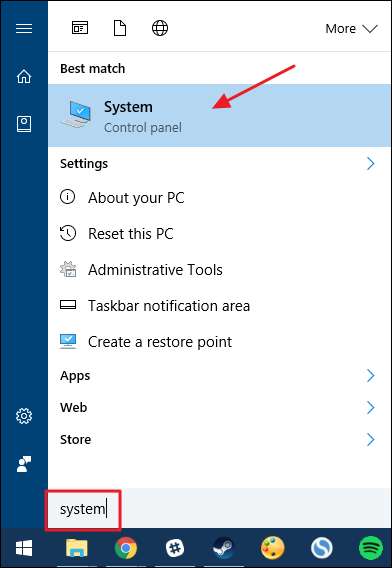
[システム]ウィンドウで、[システムの詳細設定]リンクをクリックします。
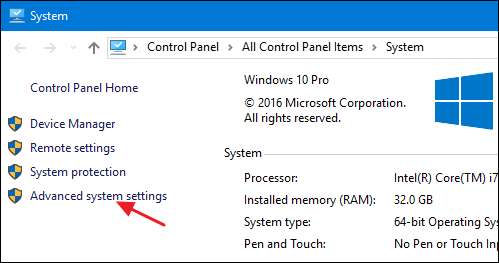
[システムのプロパティ]ウィンドウの[詳細設定]タブで、[環境変数]ボタンをクリックします。
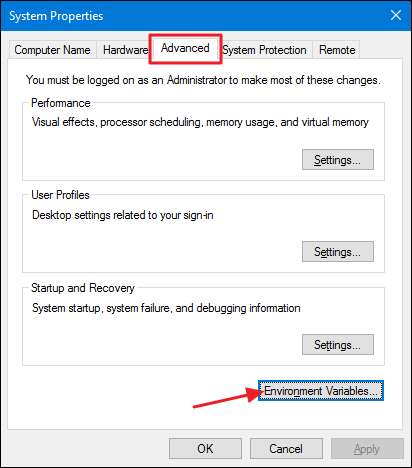
[環境変数]ウィンドウの上部のボックスには、ユーザー変数が表示されます。これらの変数のうちの2つ(TEMPとTMP)は、ファイルを一時フォルダーに保存するためにWindowsやその他のアプリによって使用されます。これらの変数は現在ログインしているユーザーに固有であるため、PCに複数のユーザーアカウントがある場合は、各ユーザーとしてログインしてこれらの変更を行う必要があることに注意してください。 TEMP変数を選択し、「編集」ボタンをクリックします。
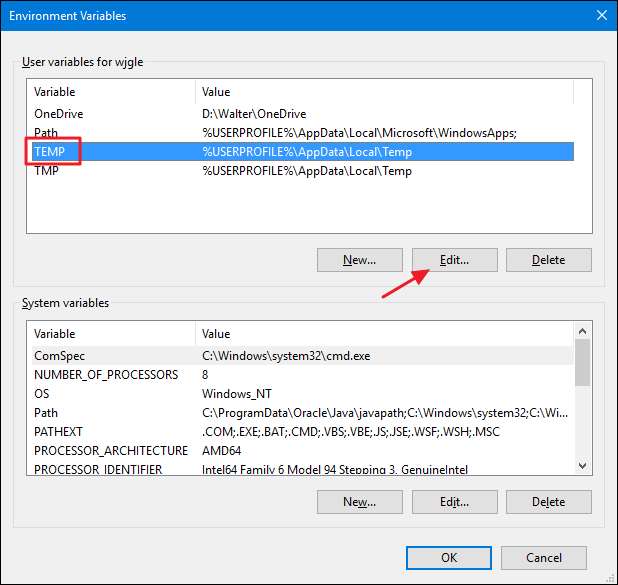
[ユーザー変数の編集]ウィンドウで、[変数値]ボックスにTEMPフォルダーの新しいパスを入力します。または、[ディレクトリの参照]ボタンをクリックして、目的の場所を参照することもできます。ブラウズ方法を使用する場合は、目的の場所にTEMPフォルダーを作成してから、それを選択してください。新しい場所を選択したら、[OK]をクリックします。
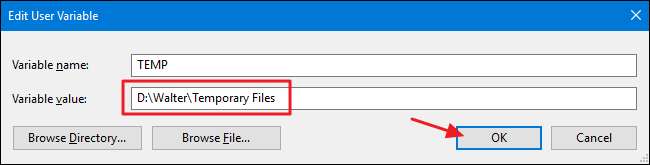
ここで、戻って同じ手順を繰り返し、TMP変数の場所を変更して同じ新しい場所を指すようにする必要があります。完了したら、[環境変数]ウィンドウと[システムプロパティ]ウィンドウを閉じることもできます。 Windowsで一時ファイルに指定した新しい場所の使用を開始するには、PCを再起動する必要があります。 「環境変数」ウィンドウに戻り、新しい場所がリストされていることを確認することで、変更がスタックしたことをいつでも確認できます。







